MetaQuestアプリに、ついに「XBOXクラウドゲーミング」アプリが登場!
これにより、Xboxゲームパスに対応した100本以上のゲームが、MetaQuestで遊び放題となりました。
もちろんPCでゲームをプレイすることもできるし、MetaQuestを装着してベッドに寝転がってプレイすることも可能。
最高ですよね!
MetaQuestでXBOXゲームパスをプレイするまでの手順は、以下の3つ。
- XBOX Game Pass Ultimateに登録する
- MetaQuestにゲームパッドを接続する
- ヘッドセットにXboxクラウドゲーミングアプリをインストール
各パートでの注意点などもあわせて解説するので、参考にしてもらえればと思います。
1:XBOX Game Pass Ultimateに登録する
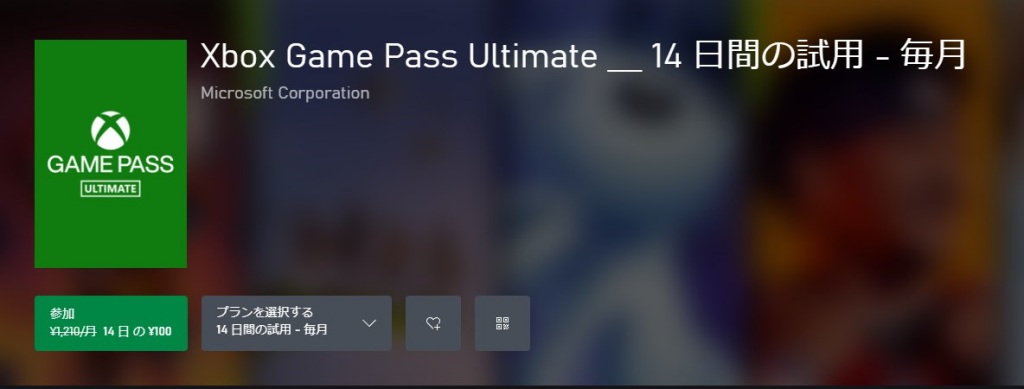
まずは以下のリンクよりMicrosoftの公式サイトへ移動して、XBOX Game Pass Ultimateに登録しましょう。
「月額1,210円」が基本料金のサブスクプランですが、最初の「14日間は100円」でお試しできます。
ヘッドセットでも登録できますが、PCでやったほうがめんどくさくないのでいいです。
2:MetaQuestにゲームパッドを接続する
続いて、MetaQuestヘッドセットにゲームパッドを接続しましょう。
USBケーブルで接続することも可能ですが、それだと充電できなくなるので、Bluetoothで無線接続するやり方がおすすめです。
ちなみに私は、手持ちのPS4コントローラーで接続しました。
手持ちのコントローラーがない場合は、社外品のものを使うと安くていいですね。
Metaの公式サイトで接続方法を見たところ、「MetaQuestアプリ内で接続することが可能」とのことだったんですが、説明通りに何度やっても全然できねえ!!
ってことで、ヘッドセット内の設定から接続する方法を解説します。
まずは、アプリライブラリを開き、中にある「設定」を選択しましょう。
次の画面で「デバイス」を選択。
「Bluetoothペアリング」という項目があるので、これを選択してゲームパッドをBluetooth接続しましょう。
ちなみにPS4コントローラーは、「SHARE + PSボタン長押し」でペアリングモードに突入します。
上手くいかない場合は、コントローラーの背面にある”このちっちゃい穴”に細い棒を突っ込んで5秒以上長押ししてコントローラー初期化してから、再度試してみましょう。
これで上手くいくはず。
3:ヘッドセットにXboxクラウドゲーミングアプリをインストール
あとは、ヘッドセットにXbox Cloud Gaming(Beta)アプリをインストールして、起動して遊ぶだけ。
アプリのインストールは、ヘッドセットからでも、MetaQuestアプリからでも、どちらからでもできます。
アプリを立ち上げるとサインイン画面が表示されるので、Microsoftアカウントでログインしましょう。
上手くログインできたら、すぐにプレイできるゲームたちがずらり。
無料だからってなめてたら、メジャーなのや面白そうなタイトルが沢山ありました。
たとえば、GTAとかFORZAとか、ドラクエ11とか、龍が如くシリーズとか。
遊べるゲームがもっと知りたいなら、ファミ通の”このページ”でも見てみてください。
»【Xbox Game Pass】定額で100タイトル以上が遊び放題に。ゲームファンなら見逃せないサブスクサービスの魅力を徹底紹介
その総数は100個以上で、今後も随時追加されているゲームたちが、たったの千円ちょっとで全部遊び放題だってんだから、すごい時代ですよね。
プレイしたいゲームを選択したら、赤丸の「プレイする」ってボタンを押したらゲームがスタートします。
仮想モニターのサイズは、「特大」「大」「中」「小」の4サイズから選択可能。
VR内の映像もご覧のとおり、めちゃくちゃ綺麗に映っております。
やっぱMetaQuest3はすげえ。
ついでにゲーム画面をもう一つ。
ちなみにこのForza Horison 5ってレースゲームがめちゃくちゃ面白くて、ちょっと遊んでみるだけのつもりが2時間近くもプレイしてしまいました(笑)
その名の通り、Xbox Cloud Gamingはゲームをダウンロードせずに、クラウド上でプレイするアプリなので、プレイの快適度はインターネット環境に依存します。
私の自宅の特に速くも遅くもないインターネット環境だと、基本的には問題なく遊べるけど、たまーにラグることがある感じでした。
あと、ゲームをスタートするまでに少々時間がかかってしまうのも、デメリットだと言えなくもない(家庭用ゲーム機でも起動からプレイまでおなじ位かかるような気もするけど)
とはいえ、ベッドに寝っ転がった状態で、この大画面でゲームがプレイできるのは贅沢だし、怠惰すぎる(笑)
まさに子供の頃に思い描いていた夢が叶ったような感じです。
もちろん、PCでプレイすることも可能なので、14日間100円プランで(ゲームをプレイする時間がある人は)ぜひ一度お試しあれ。













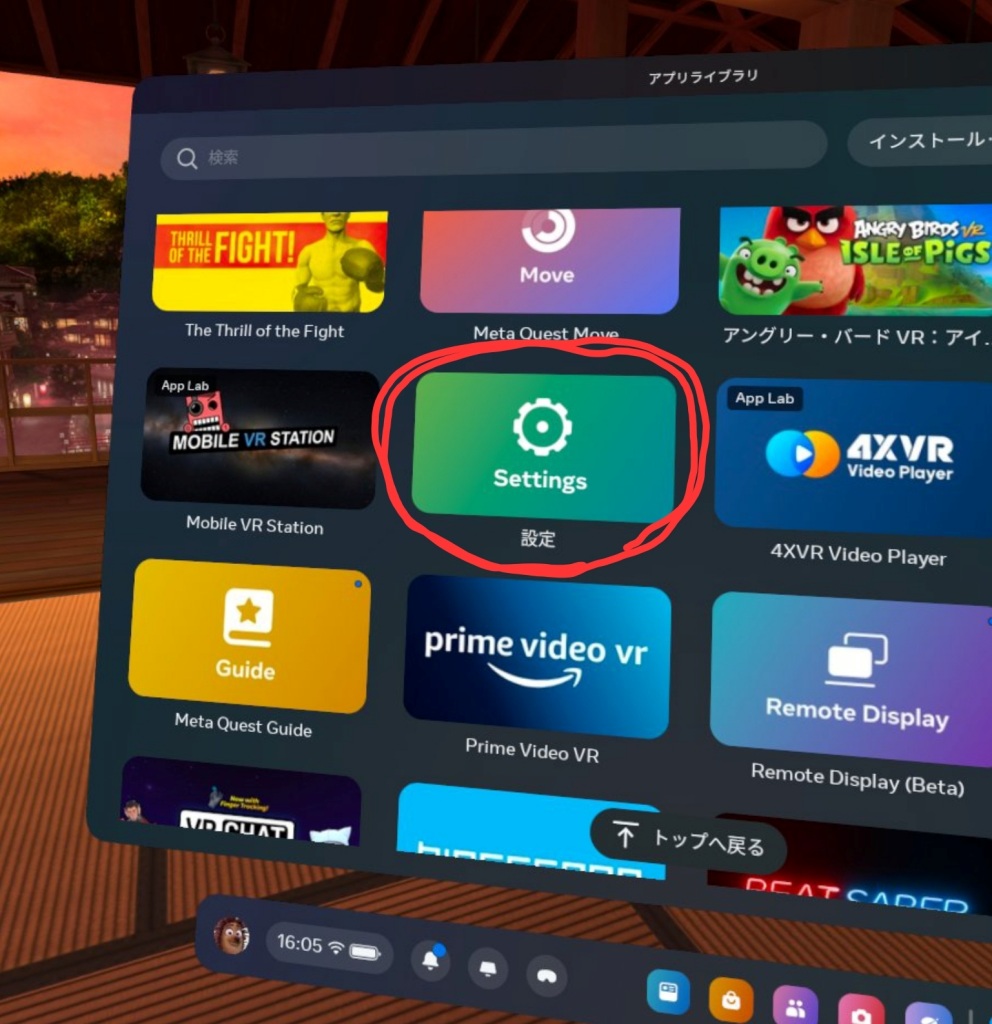
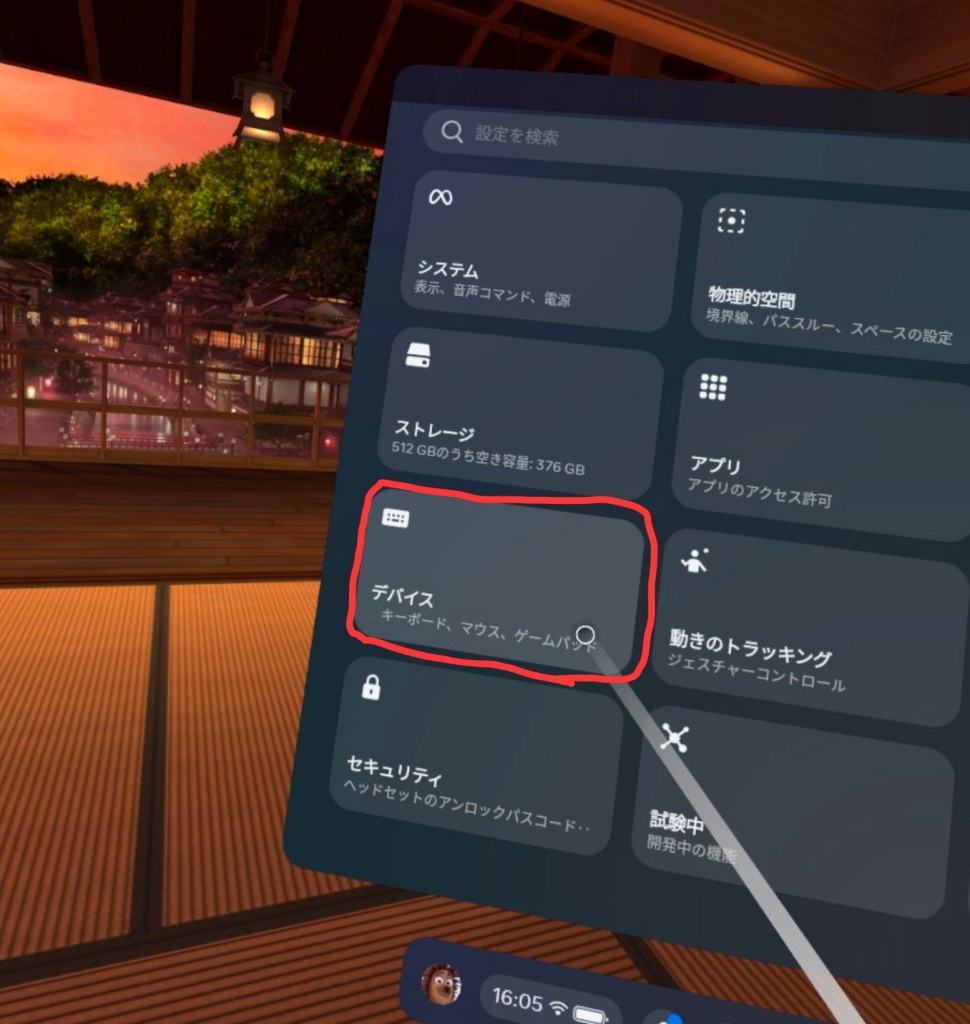
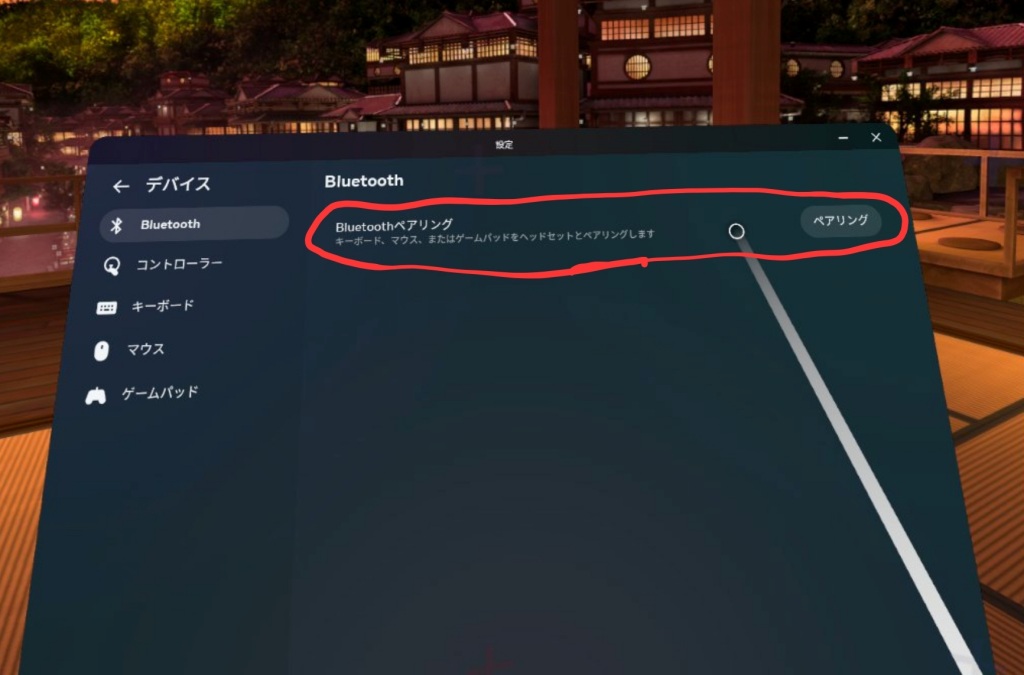

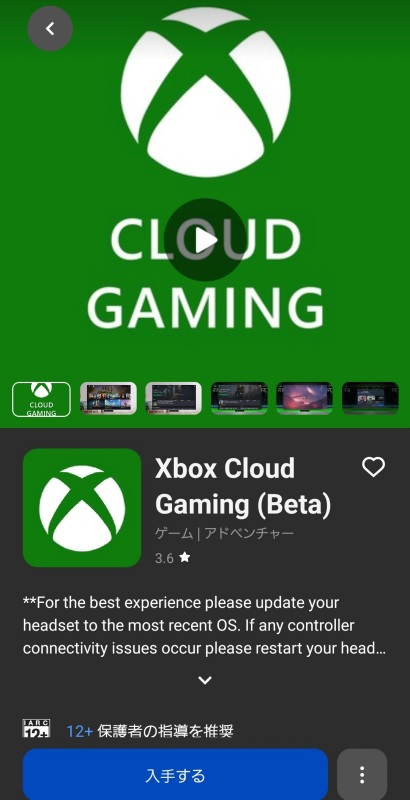
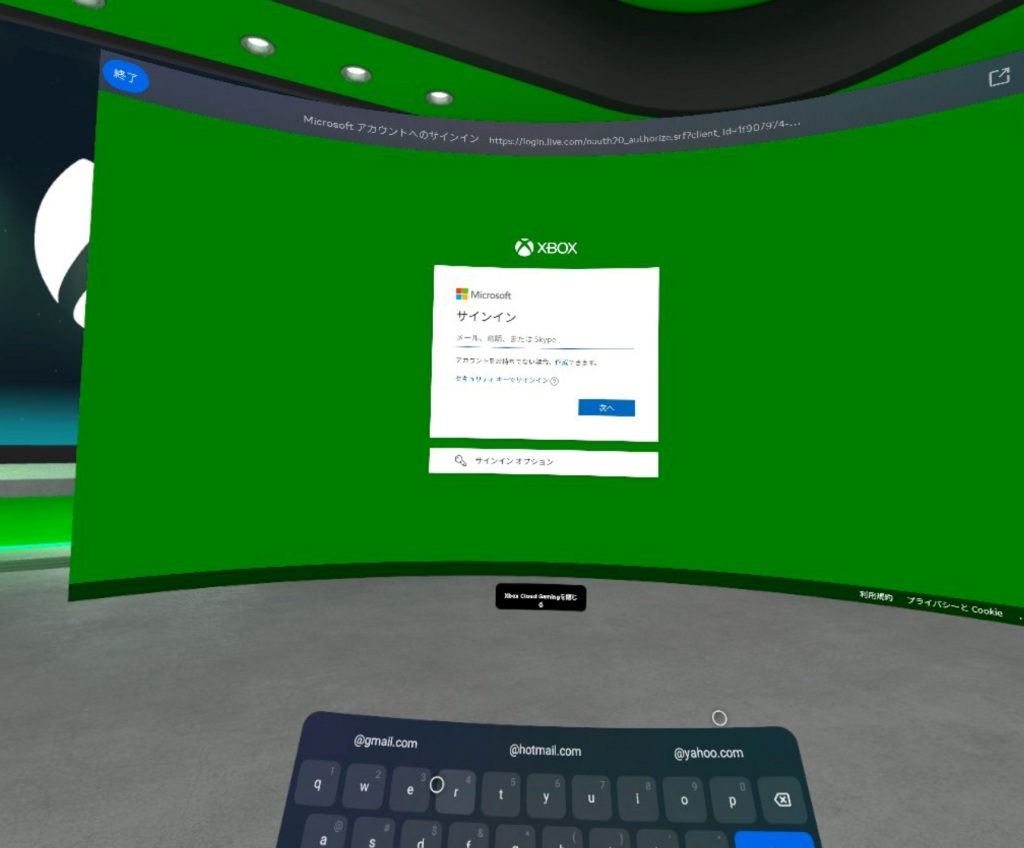

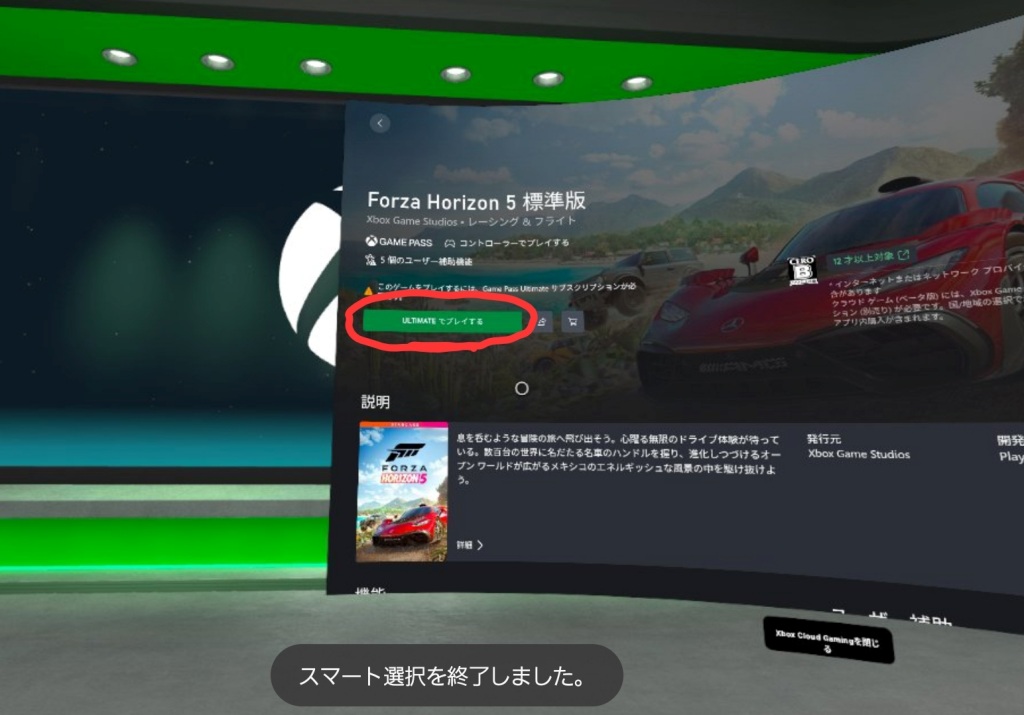
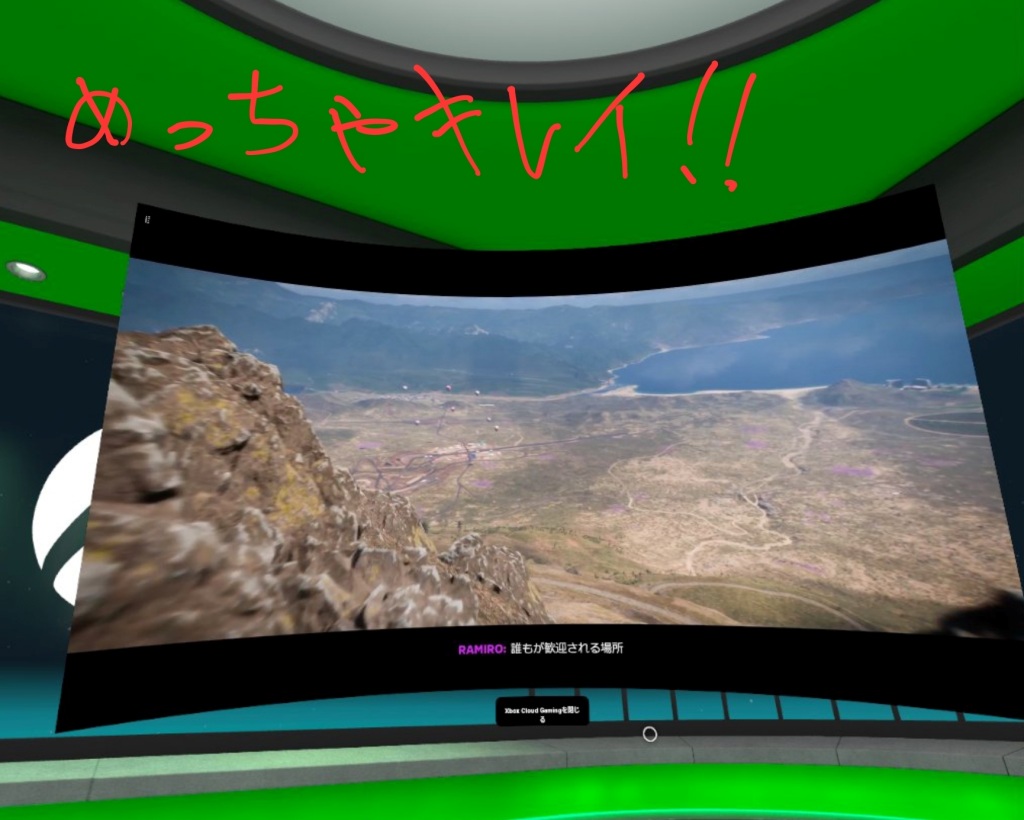
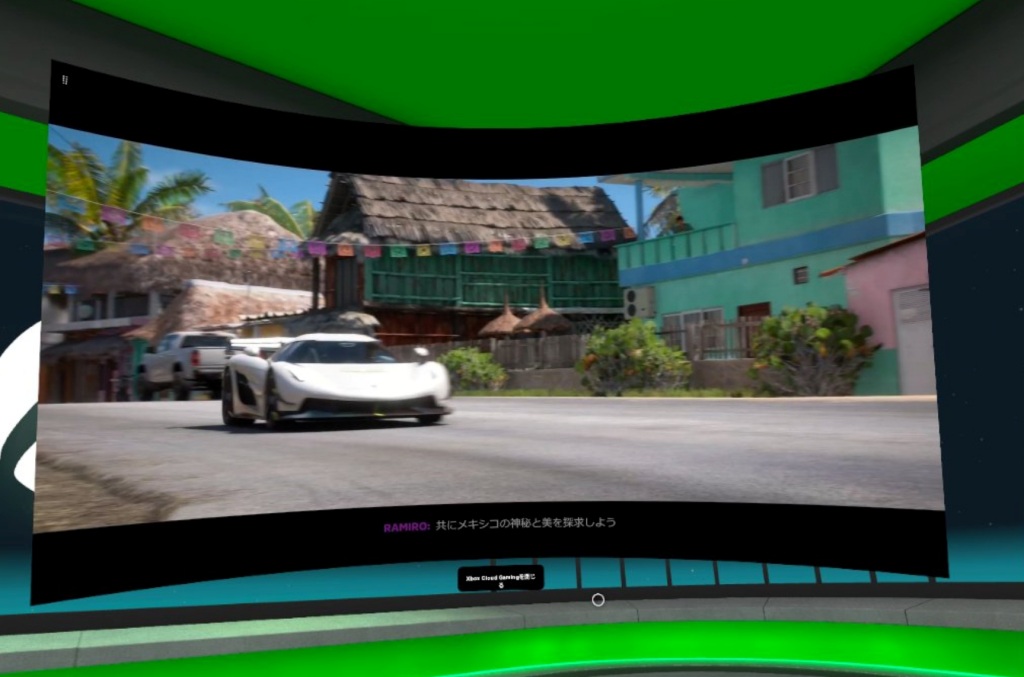














コメント